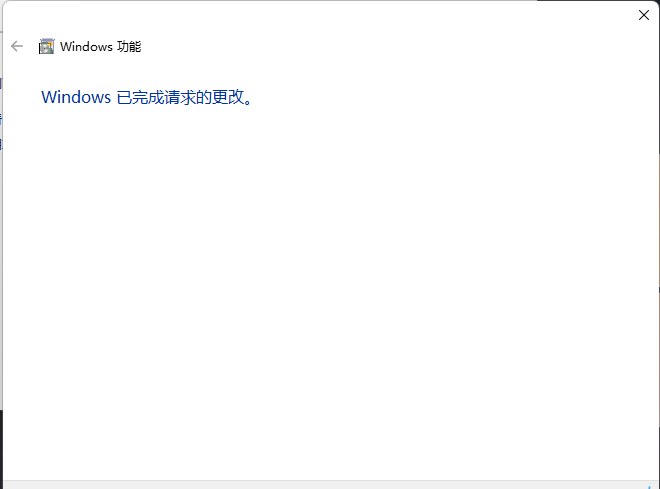在win10系統(tǒng)中啟用Telnet服務的詳細步驟:
首先,按下win + x組合鍵,或右鍵點擊任務欄上的windows開始按鈕,在彈出菜單中選擇“運行”。
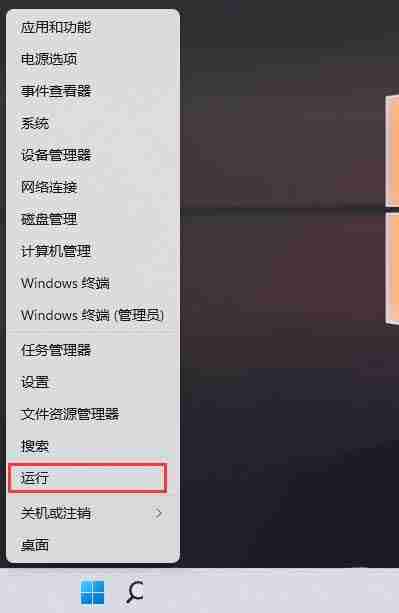
在運行窗口輸入“control”命令,點擊“確定”或按回車鍵,打開控制面板。
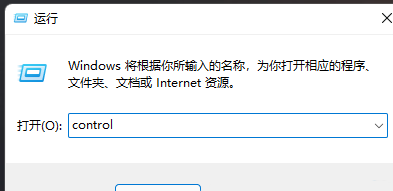
將控制面板視圖切換為“類別”模式,點擊“程序”下的“卸載程序”。
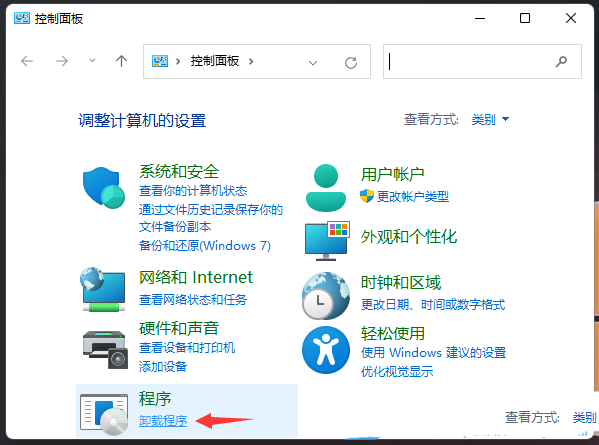
在“程序和功能”窗口中,點擊左側的“啟用或關閉Windows功能”。
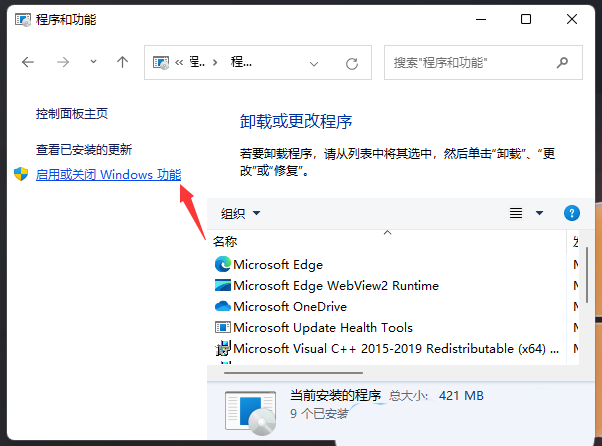
在彈出的“Windows功能”窗口中,找到“Telnet客戶端”選項,勾選該選項,然后點擊“確定”。 系統(tǒng)將開始安裝Telnet客戶端。
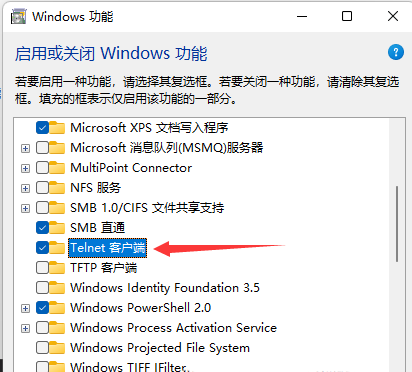
請耐心等待系統(tǒng)完成Telnet客戶端的安裝。
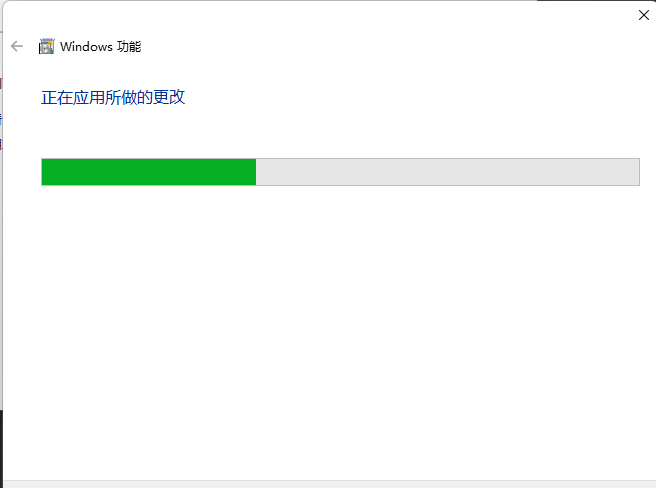
安裝完成后,系統(tǒng)會提示“Windows已完成請求的更改”,表示Telnet客戶端已成功安裝并啟用。